教程详情
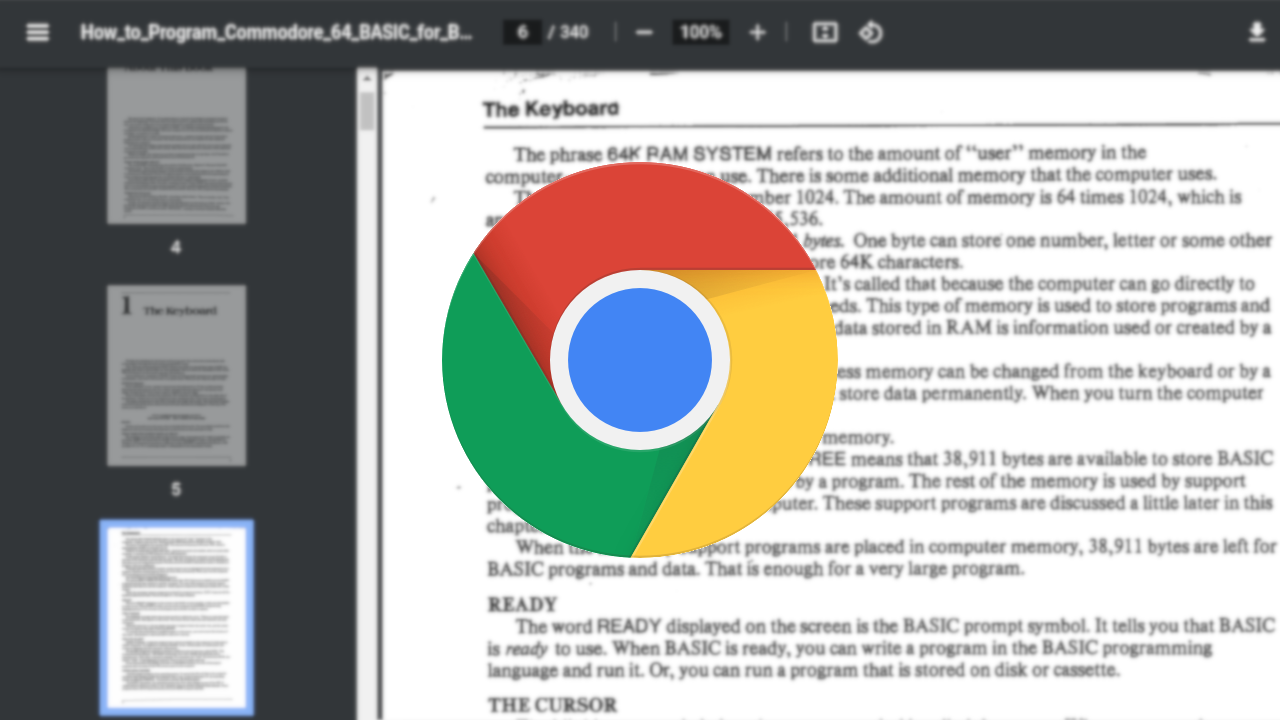
一、使用CSS动画和过渡代替JavaScript动画
1. 理解CSS动画与过渡:CSS动画和过渡允许开发者通过CSS代码直接在样式上应用动画效果,减少了JavaScript的计算负担。
2. 实现简单动画效果:对于简单的动画效果,如淡入淡出、滑动等,可以使用CSS的`@keyframes`规则来定义动画,并通过`animation`属性应用到元素上。
3. 利用CSS过渡:对于状态变化引起的动画效果,如按钮点击后的变色,可以使用CSS的`transition`属性来实现平滑过渡。
二、优化图片和多媒体资源
1. 压缩图片:使用图像压缩工具(如TinyPNG、ImageOptim)来减小图片文件大小,同时保持视觉质量。
2. 懒加载:对于页面中的非关键性图片和视频,采用懒加载技术,即只在用户滚动到相应位置时才加载这些资源。
3. 预加载关键资源:对于必须立即显示的关键资源,如Logo、导航栏等,可以预先加载以确保页面快速呈现。
三、减少HTTP请求
1. 合并文件:将多个CSS或JavaScript文件合并为一个文件,以减少HTTP请求次数。
2. 使用雪碧图:将多个小图标合并为一张大图片(雪碧图),并通过CSS背景定位来显示不同图标,从而减少图片请求。
3. 内联小型资源:对于非常小的CSS或JavaScript代码片段,可以考虑直接内联到HTML文件中,以减少外部请求。
四、启用浏览器缓存
1. 设置缓存头:在服务器端设置适当的缓存头信息(如Expires、Cache-Control),以便浏览器能够长期缓存静态资源。
2. 版本控制:为静态资源添加版本号或哈希值作为文件名的一部分,以确保在资源更新时能够刷新缓存。
五、使用Web Workers处理复杂任务
1. 理解Web Workers:Web Workers是运行在后台线程中的JavaScript脚本,不会阻塞主线程的执行。
2. 分配复杂任务:将耗时较长或计算密集型的任务(如数据处理、图像编辑)交给Web Workers处理,以避免影响页面响应速度。
六、监控和调试性能问题
1. 使用Chrome DevTools:利用Chrome DevTools的性能面板来分析页面加载时间和渲染速度,识别性能瓶颈。
2. 记录用户反馈:关注用户关于页面卡顿的反馈,并结合DevTools数据进行针对性优化。
综上所述,通过合理运用CSS动画和过渡、优化图片和多媒体资源、减少HTTP请求、启用浏览器缓存、使用Web Workers以及持续监控和调试性能问题,我们可以在Google Chrome中有效优化网页动画,减少卡顿现象,从而提升用户体验和搜索引擎排名。这些方法不仅适用于个人网站开发,也适用于企业和团队的大规模项目开发。









